Rozpoczyna się kolejna edycja Akademii Seniora. Za każdym razem osoby, które wcześniej nie miały do czynienia z komputerem, zgłaszają problemy związane z używaniem odpowiedniej terminologii. Niby wszystko wydaje się proste - pod względem wykonania - ale jeśli chce się opisać jakąś czynność to brakuje słów. Nowi uczestnicy szukają i tworzą swoje własne określenia. Dochodzi wtedy do małych nieporozumień. Jako osoba prowadząca mam wrażenie, że niekiedy nie jestem rozumiany. Działa to też w drugą stronę - uczestnicy zajęć mówiąc swoimi słowami czasem wprowadzają mnie w błąd, co do treści swojego przekazu. Część wyrażeń jest szerzej opisana w innych wpisach na blogu, ale tutaj ograniczyłem się do krótkich, jednozdaniowych definicji.
Dlatego w tym roku z niewielkim wyprzedzeniem przygotowałem mały słowniczek podstawowych wyrażeń komputerowych. Nie jest to jakiś systematyczny wykaz, opracowany naukowo. Jest to po prostu lista słów i wyrażeń podstawowych, których znajomość w znacznym stopniu przyspieszy i ułatwi nabywanie praktycznych umiejętności komputerowych.
Na początek te kilka słów warto poznać i zapamiętać. Będą często używane w trakcie zajęć. Seniorzy mają trudniejszą sytuację niż młodzież, która uczy się tego języka w szkole. Dzieci i młodzież spędzają wiele czasu i w szkole, i poza nią przy komputerze. Dlatego wydaje się, że znajomość obsługi tych urządzeń przychodzi samoczynnie. Ale wszystko wymaga czasu i pracy.
Dlatego w Akademii Seniora zaczniemy od nauki języka informatycznego. Poznanie podstawowych pojęć znacznie ułatwi wejście do świata komputerowego. Słowa, jak wytrychy otwierają wiele drzwi. Poniższa lista jest niepełna i siłą rzeczy bardzo skrótowa. To tak jak przy nauce języka obcego uczymy się najpierw wyrażeń: jak się nazywam, która godzina, jaki dzisiaj dzień, itp. Ale od czegoś trzeba zacząć.
Ekran (monitor) komputera - urządzenie, część komputera, na którym jest wyświetlana informacja. Wyświetlane na ekranie elementy mogą być pasywne - do informacji, lub aktywne - do interakcji.
Interakcja - sterowanie komputerem - odbywa się poprzez wskazanie kursorem aktywnego elementu i kliknięcie przyciskiem myszy. W ten sposób przekazuje się polecenia dla komputera.
Mysz, touchpad (czyt: taczpad) - urządzenia pomocnicze służące do przesuwania kursora po ekranie.
Klawiatura - zestaw klawiszy, którymi przekazujemy polecenia dla komputera
Rodzaje klawiszy - klawisze alfanumeryczne (litery i cyfry), klawisze specjalne, klawisze funkcyjne
Klawisze alfanumeryczne - kliknięcie powoduje wyświetlenie odpowiedniej litery bądź cyfry
Klawisz specjalny - powoduje zmianę działania klawisza alfanumerycznego. Wciśnięty i przytrzymany klawisz specjalny, i kliknięty klawisz z literą to rozkaz innej czynności dla komputera niż pisanie litery. Przykład: Ctrl + P to polecenie drukuj.
Klawisze funkcyjne - w pierwszym od góry rzędzie klawiatury. Mają za zadanie regulować funkcje komputera np. wi-fi, jasność ekranu itd.
Kursor - jest to wyświetlana na ekranie strzałka (lub inny podobny element), której położenie możemy zmieniać. Służy do komunikacji wzrokowej z komputerem. Użytkownik kontrolując położenie kursora, wybiera przyciski elementy aktywne na ekranie.
Pulpit - jest to widok folderu, zajmuje całą powierzchnię ekranu. Jego wygląd ma się kojarzyć z blatem biurka. Tak jak na pulpicie biurka możemy położyć różne przedmioty, to na pulpicie znajdują się ikony
Ikona - mały obrazek symbolizujący folder, plik, lub program. Ikony łatwo się kojarzą i zastępują informację tekstową. Najczęściej ikony są aktywne, czyli po kliknięciu otwierają się do postaci okna.
Ikona folderu - obrazek przedstawiający teczkę, w której coś jest schowane. Pod ikonką jest nazwa opisująca zawartość folderu
Ikona pliku - obrazek przedstawiający symbolicznie rodzaj pliku - muzyczny to nutka, tekstowy to zapisana karteczka, zdjęcie to miniaturka obrazka itd. Pod ikonką jest nazwa identyfikująca plik.
Okno - sposób na wyświetlenie zawartości kryjącej się w ikonce - folderu lub pliku. Okno składa się z krawędzi po bokach, i na dole. U góry okna jest belka a na niej przyciski - elementy sterujące.
Plik - jest to zapisany efekt pracy programu, określona ilość informacji zapisana przez program ściśle do zasad obowiązujących dla tego programu. Dlatego różne pliki mogą być otwierane tylko przez odpowiednie programy. Przykładem pliku jest utwór tekstowy, zdjęcie, piosenka, filmik - zapisane w postaci cyfrowej.
Folder - jest to sposób na porządkowanie plików i innych folderów. Folder pełni rolę szuflady, do której możemy schować co chcemy - pliki (teksty, zdjęcia, utwory muzyczne itp.) oraz inne foldery.
Co możemy zrobić z oknem?
okno możemy otworzyć - klikając odpowiednio na ikonkę pliku, lub folderu, powodujemy, że na ekranie pojawia się widok otwartego okna. Otwarte okno ma po bokach i na dole krawędzie, a u góry belką.
okno możemy zamknąć - klikając na przycisk x z prawej strony na belce okna. Zamknięcie okna znaczy, że program obsługujący dany plik został również zamknięty (wyłączony)
okno możemy przywrócić w dół - klikając na przycisk (podwójne kwadraciki)z prawej strony na belce, okno zmienia rozmiar. Dzięki temu możemy odkryć część pulpitu i dojść do ikonek tam się znajdujących.
okno możemy maksymalizować - klikając na przycisk kwadracika, z prawej strony na belce, powodujemy, że zajmuje cały ekran.
okno możemy zminimalizować (zwinąć) - wtedy okno znika z ekranu, a to że program jest włączony, można poznać po podświetleniu ikony na pasku stanu na samym dole ekranu
okno możemy przywrócić (rozwinąć) - klikając na podświetlonej ikonce na pasku stanu
Pasek - jest to wyodrębniony, wąski fragment ekranu
Pasek stanu - jest to pasek na dole ekranu, informujący o tym jakie programy są włączone, lub foldery otwarte. Innymi słowy w jakim stanie aktywności jest komputer.
Pasek narzędzi - wąski, wyodrębniony fragment okna, z umieszczonymi w rzędzie ikonami, symbolizującymi czynności, które może wykonać komputer. Przykładem jest pasek z narzędziami które zmieniają wielkość czcionki, jej krój, kolor itp.
Program - jest to zestaw instrukcji dla komputera. Uruchamiając program, otwieramy okno nowego bądź istniejącego pliku. W oknie tym znajduje się obszar roboczy, oraz pasek narzędzi. Korzystając z narzędzi, wydajemy instrukcje dla komputera, jakie czynności ma wykonać, np. pogrubić tekst, lub zmienić kolor czcionki.
Tworzenie nowego pliku - jest to uruchomienie programu. Po kliknięciu w odpowiedni sposób na ikonkę programu, zostanie on aktywowany i otwarty nowy plik.
Otwarcie pliku - po odpowiednim kliknięciu na ikonkę pliku, zostanie uruchomiony odpowiedni program, a plik zostanie wyświetlony w oknie w sposób gotowy do edycji
Edycja - zmiana, modyfikacja, poprawianie. Edytować możemy teksty, zdjęcia, filmy itd. Polega to zawsze na uruchomieniu programu, i przy użyciu narzędzi wprowadzaniu zmian. Pisanie listu jest edycją tekstu, obcinanie zdjęcia jest edycją fotografii.
Edytor - program służący do tworzenia i obróbki plików. W zależności od rodzaju pliku mamy edytory tekstu, edytory fotografii, edytory dźwięku, edytory wideo.
Przeglądarka - program służący do łączenia się z internetem i przeszukiwania stron. Jest to program, który instalujemy na swoim komputerze. Przykładem jest przeglądarka Google Chrome
Wyszukiwarka - usługa w internecie, z którą się łączy przeglądarka. Firma oferująca tę usługę wyszukuje żądaną informację. Przykładem wyszukiwarki jest: Google.
Znajomość powyższych słów pozwoli na aktywne uczestnictwo na zajęciach początkowych. Słowniczek będzie dostępny na blogu przez cały czas, więc łatwo będzie można wrócić i przypomnieć sobie w razie potrzeby.
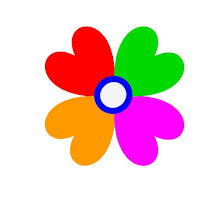




siatka pojęciowa
OdpowiedzUsuń